Crea Distinta Base
Crea Distinta Base
Nella finestra Distinta Base abbiamo la possibiltà di creare la distinta base, per farlo devi cliccare sul tasto Crea:
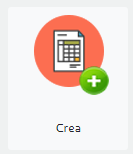
Fatto clic sul'icona Crea si apre la seguente finestra:
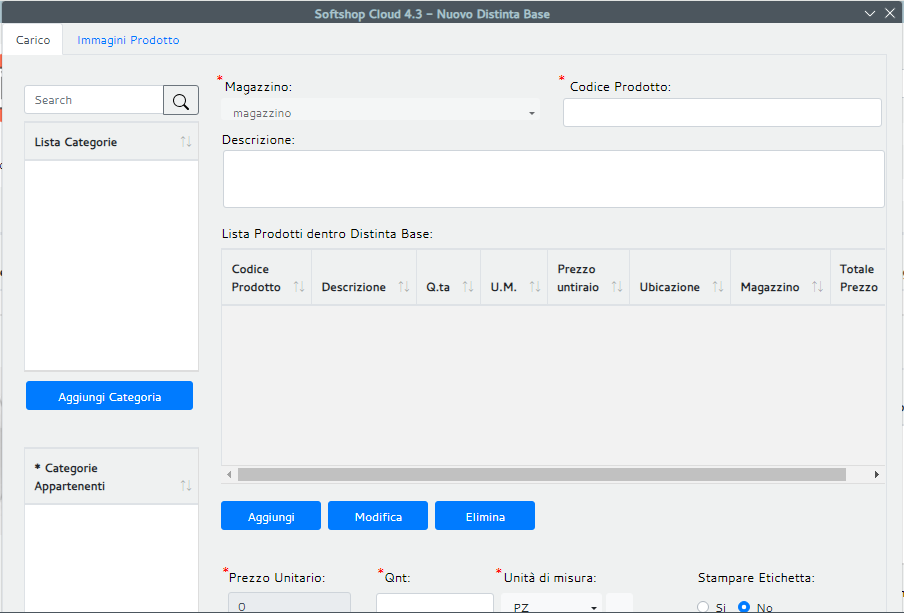
Una volta aperta abbiamo due schede, la scheda di Carico e la scheda Immagini Prodotto.
Nella prima scheda avremo vari campi, il primo da compilare è il codice prodotto.
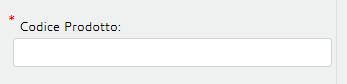
Una volta che lo avrete inserito nel campo successivo andrà la descrizione del prodotto associato a quel codice
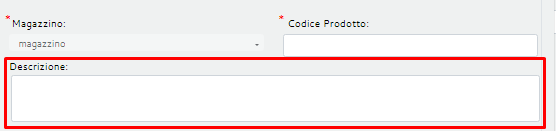
Più giù troviamo altri campi, quello del prezzo unitario, in cui andrà inserito il prezzo del prodotto, Qnt, in cui andrà inserita la quantità dei prodotti, Unità di misura, in cui potrete decidere dal menù a tendina se calcolare in Pezzi, Kilogrammi, Mt, Lt, Nr, Iva, in cui potete inserire l'Iva, % Ricarico, in cui potete inserire la percentuale di ricarico del prodotto, Ubicazione, in cui potete inserire la posizione di quel prodotto nel magazzino, come ad esempio lo scaffale e il ripiano dello stesso a seconda di come avete organizzato il vostro magazzino, Prezzo di vendita, in cui potete inserire il prezzo finale a cui si sta vendendo il prodotto compresa l'iva, Data di carico, in cui potete inserire la data in cui è stato caricato il prodotto.
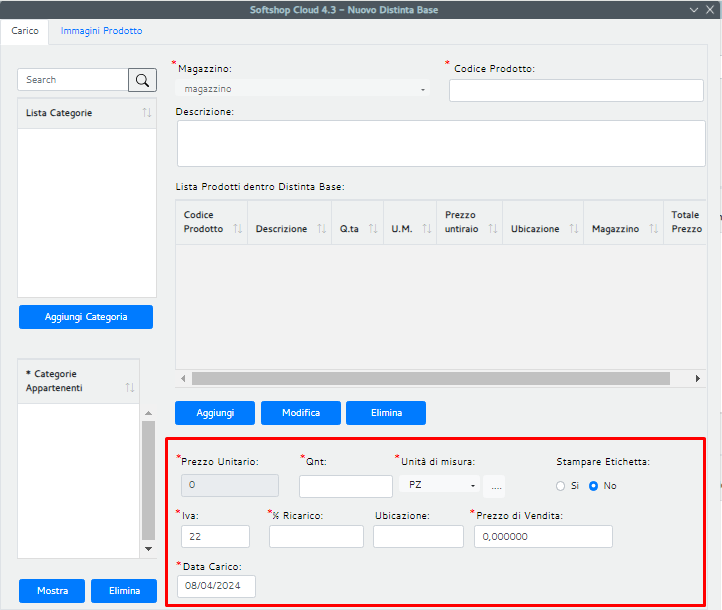
invece nella parte sinistra si trovano il campo di ricerca, la lista categorie, in cui potete vedere le categorie di cui fa parte il prodotto e la possibilità di aggungere le categorie dei prodotti dal tasto aggiungi categorie e le categorie appartenenti.
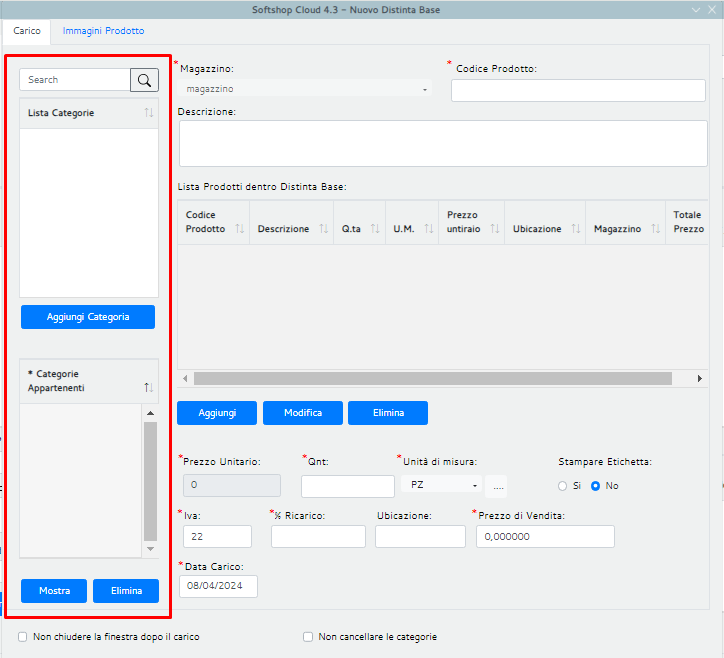
Infine sotto le voci Non chiudere la finestra dopo il carico e Non cancellare le categorie.
Nella seconda scheda, quella Immagini Prodotto, possiamo caricare le immagini relative al prodotto che si sta caricando
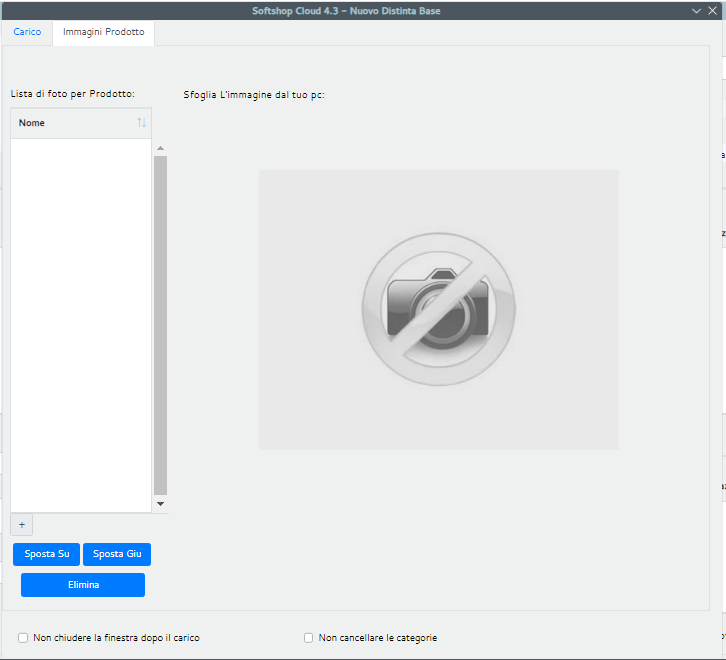
Created with the Personal Edition of HelpNDoc: Converting Word Documents to eBooks: A Step-by-Step Guide with HelpNDoc